Como remover jogos padrão do Windows 7. Como remover jogos padrão? Desinstalando jogos em uma versão mais antiga do Windows
Alguns componentes e programas do sistema operacional Windows são atemporais. Com o lançamento de cada nova versão os desenvolvedores não apenas os mantiveram, mas também os aprimoraram e complementaram. E um desses componentes inclui jogos padrão no Windows 7.
Mas vamos imaginar uma situação: você comprou um laptop ou computador novo e descobriu que não existem jogos padrão no sistema operacional. Às vezes, esse pode ser o caso, porque os jogos Windows 7 Starter e Home base não estão instalados. Mas se você tiver um sistema operacional diferente, não precisa se preocupar. Via de regra, para versões de sistemas operacionais como Professional e Enterprise eles são simplesmente desabilitados.
E o que está desabilitado sempre pode ser habilitado. Além disso, os desenvolvedores melhoraram aparência jogos e adicionou algo novo.
Primeiro, vá ao menu Iniciar e vá para a guia "Painel de controle".
Uma nova janela se abre, na qual selecionamos o item “Programas”.

Agora na seção "Programas e Recursos" siga o link.

Aguardamos alguns segundos e na janela que se abre marcamos a caixa ao lado do item “Jogos”. Ao clicar no “+” ao lado dele, você poderá ver quais jogos serão incluídos, caso não precise de algum deles, basta desmarcar a caixa ao lado do jogo desnecessário e ele não ligará; Um quadrado azul que aparece ao lado do item “Jogos” significará que os jogos foram parcialmente selecionados. Para salvar as configurações, clique no botão “OK”.

Aguarde o Windows terminar a instalação.
Existe outra maneira de habilitar jogos padrão no Windows 7, que na minha opinião é mais rápida e fácil.
Clique em “Iniciar” e digite no campo de pesquisa “Ligar ou...”, o início da frase é suficiente, então selecione o item "Ativar ou desativar recursos do Windows".

Uma janela familiar será aberta, na qual marcamos as caixas de seleção necessárias e pressionamos o botão “OK” para salvar as configurações.

Isso é tudo - como habilitar jogos padrão no Windows 7 nós descobrimos isso. Agora você verá a pasta “Jogos” no menu “Iniciar”.

Os jogos padrão do Windows não ocupam muito espaço, cerca de 20 MB, mas se você não os joga ou não quer que seu filho passe tempo jogando, por que armazená-los no disco? Há apenas uma razão pela qual você ainda não os excluiu: você não sabe como fazer isso.
Você vai precisar
- Computador com sistema operacional Windows
- Rato de computador
Instruções
Clique no botão “Iniciar” e na guia “Configurações”, selecione “Painel de Controle”.
No menu à esquerda, encontre o ícone “Instalar componentes do Windows”. Ative-o.
Marque a caixa no final da lista, ao lado da linha “Programas padrão e utilitários”.
Clique no botão "Composição".
No menu que se abre, selecione “Jogos” e clique em “OK” e depois em “Avançar”. Os jogos serão excluídos.
Você não pode excluir todos os jogos, mas apenas alguns ou apenas um. Para isso, ao selecionar “Jogos” na lista, clique no botão “Composição”. Você verá uma lista de jogos instalados no seu computador por padrão e poderá marcar apenas aqueles que devem ser removidos.
A remoção do paciência "" no sistema operacional Windows XP não é a operação mais comum, mas pode ser executada com ferramentas padrão do sistema operacional e não requer o uso de ferramentas adicionais programas desenvolvedores terceirizados.

Você vai precisar
- -Windows XP-
- - Disco de instalação do Windows XP.
Instruções
Insira o disco de inicialização do Windows XP na unidade.
Clique no botão “Iniciar” para acessar o menu principal do sistema e vá até o item “Painel de Controle” para realizar a operação de desinstalação do jogo Paciência padrão.
Selecione a seção “Acessórios e utilitários” na caixa de diálogo “Assistente de componentes do Windows” que é aberta e clique no botão “Componentes”.
Marque a caixa Jogos para instalar todos os jogos padrão e clique em OK para executar o comando. Confirme a aplicação das alterações selecionadas clicando no botão “Avançar”.
Desmarque a caixa Jogos e use as caixas de seleção dos jogos desejados na lista para instalar alguns dos jogos padrão oferecidos. Clique em OK para confirmar sua seleção, confirme o comando clicando em OK novamente e aplique as alterações selecionadas clicando em Avançar.
Desmarque a caixa Jogos e clique em OK para remover todos os jogos padrão. Clique no botão “Avançar” para confirmar a operação.
Desmarque a caixa “Jogos” e a caixa “Klondike” na lista de jogos, deixando intactas as caixas de seleção de todos os outros jogos, para remover apenas o jogo de paciência “Klondike”. Clique em OK para confirmar sua seleção, clique no mesmo botão novamente para executar o comando e confirme se suas alterações foram aplicadas clicando em Avançar.
Preste atenção ao fundo da caixa de seleção: um fundo branco significa que todos os jogos padrão estão instalados, um fundo cinza simboliza que um ou mais jogos estão instalados. As etapas para excluir o jogo padrão selecionado permanecem inalteradas.
Muitas vezes acontece que há uma falta catastrófica de espaço no computador ou algum programas, e talvez os jogos não sejam mais necessários e sejam necessários excluir,execute a desinstalação.
Vamos removê-los, mas vamos fazer direito. Primeiro, vamos ver o que o criador do programa preparou para nossa comodidade. Clique no menu Iniciar e clique em "Todos os programas". Na lista suspensa de programas instalados em seu computador, procure o nome do programa que vamos remover e, ao encontrá-lo, clique nele. Vamos ver se existe algum item no menu que abre "Excluir" ou "Desinstalar". Se tal item estiver presente, sinta-se à vontade para clicar nele e começar a desinstalar o programa. Às vezes acontece que tal item não existe e você tem que usar outro método. Novamente, clique no menu “Iniciar” e vá para “Painel de Controle”. Clique em "Removendo um programa."

Você verá uma lista de programas instalados em seu computador. Nele você encontra o programa desejado e selecione-o clicando nele com o mouse. O item “Excluir” aparecerá acima da lista de programas, clique nele.

Caro leitor, parabéns! Agora você sabe fazer isso corretamente da forma padrão, sem instalar adicionais pagos e programas gratuitos, remova programas que você não gosta. Lembrar! Ao remover programas desnecessários, você melhora o desempenho do seu computador e o mantém limpo.
Se algo não estiver claro, não hesite em escrever nos comentários, com certeza responderemos.
Caro leitor! Você pode estar interessado próximos artigos:
Você vai precisar
- Rato de computador
Instruções
Você vai precisar
- -WindowsXP;
- - Disco de instalação do Windows XP.
Instruções
- Como adicionar ou remover jogos padrão no Windows XP
Um dos componentes de qualquer versão do sistema operacional Windows é um conjunto de jogos padrão. Esta composição inclui tradicionalmente vários jogos de paciência e o jogo “Mineweeper”. Além disso, as versões mais recentes adicionaram os seguintes aplicativos: “Damas”, “Gamão”, “Espadas”, bem como “Xadrez”, que pode ser jogado sozinho ou com um adversário online.
Desinstalando jogos no Windows 7 e Vista
Neste caso, estes jogos podem e devem ser desativados. Isso é feito através do “Painel de Controle”. No Windows 7, encontre o ícone Programas e Recursos. Abra este menu. Ao lado, selecione o submenu “Ativar ou desativar recursos do Windows”. Uma janela aparecerá na sua frente com uma lista de todos os componentes padrão disponíveis deste sistema operacional.
Encontre a pasta “Jogos” nesta lista e desmarque-a. Isso removerá todos os jogos padrão do Windows. Através do mesmo menu você pode adicionar jogos caso não estejam instalados. Ao abrir a pasta “Jogos”, o usuário tem a oportunidade de instalar ou remover determinado jogo, independente de outros aplicativos.
Desinstalando jogos em uma versão mais antiga do Windows
Se o seu computador tiver um sistema mais antigo instalado - Windows XP ou Windows 98, abra o Painel de Controle e vá para o menu Adicionar ou Remover Programas. Em seguida, selecione “Instalar componentes do Windows”. Vá aqui para o subitem “Programas padrão e utilitários”, onde selecione “Jogos”. Na janela que aparece, você pode remover e instalar esses programas de jogo.
Alguns usuários estão preocupados que os jogos possam ocupar muito espaço no disco rígido do computador, e é por isso que estão tentando descobrir como remover jogos padrão. Se esse for o único motivo para querer deletar jogos, não se preocupe, pois esses jogos não são capazes de ocupar muito espaço em disco nos computadores modernos.
Os jogos padrão do Windows não ocupam muito espaço, cerca de 20 MB, mas se você não os joga ou não quer que seu filho passe tempo jogando, por que armazená-los no disco? Há apenas uma razão pela qual você ainda não os excluiu: você não sabe como fazer isso.
Você vai precisar
- Computador com sistema operacional Windows
- Rato de computador
Instruções
Clique no botão “Iniciar” e na guia “Configurações”, selecione “Painel de Controle”.
No menu à esquerda, encontre o ícone “Instalar componentes do Windows”. Ative-o.
Marque a caixa no final da lista, ao lado da linha “Programas padrão e utilitários”.
Clique no botão "Composição".
No menu que se abre, selecione “Jogos” e clique em “OK” e depois em “Avançar”. Os jogos serão excluídos.
Você não pode excluir todos os jogos, mas apenas alguns ou apenas um. Para isso, ao selecionar “Jogos” na lista, clique no botão “Composição”. Você verá uma lista de jogos instalados no seu computador por padrão e poderá marcar apenas aqueles que devem ser removidos.
A remoção do paciência "" no sistema operacional Windows XP não é a operação mais comum, mas pode ser executada com ferramentas padrão do sistema operacional e não requer o uso de software adicional de terceiros.
Você vai precisar
- -Windows XP-
- - Disco de instalação do Windows XP.
Instruções
Insira o disco de inicialização do Windows XP na unidade.
Clique no botão “Iniciar” para acessar o menu principal do sistema e vá até o item “Painel de Controle” para realizar a operação de desinstalação do jogo Paciência padrão.
Selecione a seção “Acessórios e utilitários” na caixa de diálogo “Assistente de componentes do Windows” que é aberta e clique no botão “Componentes”.
Marque a caixa Jogos para instalar todos os jogos padrão e clique em OK para executar o comando. Confirme a aplicação das alterações selecionadas clicando no botão “Avançar”.
Desmarque a caixa Jogos e use as caixas de seleção dos jogos desejados na lista para instalar alguns dos jogos padrão oferecidos. Clique em OK para confirmar sua seleção, confirme o comando clicando em OK novamente e aplique as alterações selecionadas clicando em Avançar.
Desmarque a caixa Jogos e clique em OK para remover todos os jogos padrão. Clique no botão “Avançar” para confirmar a operação.
Desmarque a caixa “Jogos” e a caixa “Klondike” na lista de jogos, deixando intactas as caixas de seleção de todos os outros jogos, para remover apenas o jogo de paciência “Klondike”. Clique em OK para confirmar sua seleção, clique no mesmo botão novamente para executar o comando e confirme se suas alterações foram aplicadas clicando em Avançar.
Preste atenção ao fundo da caixa de seleção: um fundo branco significa que todos os jogos padrão estão instalados, um fundo cinza simboliza que um ou mais jogos estão instalados. As etapas para excluir o jogo padrão selecionado permanecem inalteradas.
Qualquer versão do sistema operacional Windows possui vários jogos padrão. Eles pesam pouco, não afetam o funcionamento do sistema, mas às vezes distraem os usuários da execução de tarefas úteis. Para evitar que isso aconteça, é melhor removê-los. Veremos como remover jogos padrão agora.
Então, você instalou o Windows 7 e decidiu remover todos os programas e aplicativos desnecessários do sistema. Um bom lugar para começar é com os vários recursos de entretenimento integrados do Windows que matam o tempo e não oferecem nenhum benefício.
Abra o Painel de Controle. Defina a opção Exibir como Ícones grandes. Encontre a seção Programas e Recursos e expanda-a. 
Encontre o item “Ligar/desligar componentes” no menu à esquerda e vá até ele. Aguarde a formação da lista.
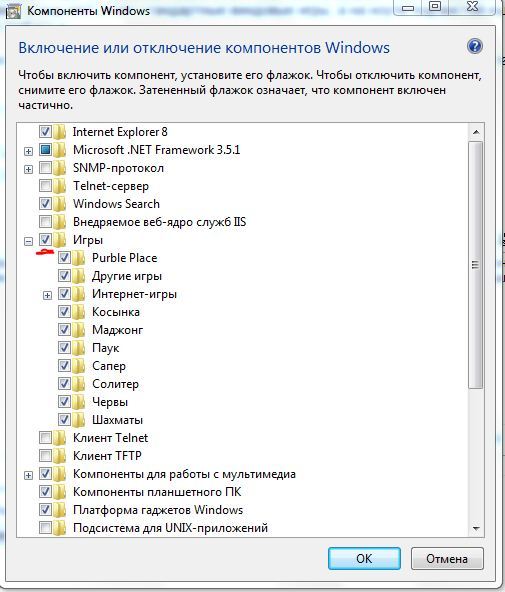 Encontre a seção “Jogos” entre os componentes – ela estará marcada com uma marca de seleção.
Encontre a seção “Jogos” entre os componentes – ela estará marcada com uma marca de seleção.
Você pode remover todos os jogos do sistema de uma vez, desmarcando o item correspondente ou desabilitando apenas aplicativos individuais.
Você precisa fazer o mesmo nas versões anteriores do Windows. Por exemplo, no XP você precisa passar pelo “Painel de Controle” até a seção “Adicionar ou Remover Programas”, onde você seleciona “Instalar Componentes do Windows”.  A seguir, encontre o subitem “Programas padrão” e selecione a seção “Jogos”. Ligar/desligar componentes individuaisé feito marcando/desmarcando a caixa e salvando as alterações.
A seguir, encontre o subitem “Programas padrão” e selecione a seção “Jogos”. Ligar/desligar componentes individuaisé feito marcando/desmarcando a caixa e salvando as alterações.
Remoção completa
Se você tem certeza de que a ideia de restaurar os jogos do Windows 7 nunca surgirá, você pode removê-los completamente do sistema. Para fazer isso, você precisa usar o editor de registro, que é chamado pelo comando “regedit” inserido no menu “Executar”. 
Inicie o Editor do Registro e navegue até HKEY_LOCAL_MACHINE\SOFTWARE\Microsoft\Windows\CurrentVersion\GameUX\Games.  Você verá várias subpastas, cada uma delas responsável por iniciar um aplicativo de jogo específico.
Você verá várias subpastas, cada uma delas responsável por iniciar um aplicativo de jogo específico.
Os catálogos possuem nomes alfanuméricos, por isso é difícil entender sua finalidade à primeira vista. Se você quiser se livrar de todos os aplicativos de entretenimento, basta apagar todos os diretórios existentes - clicar com o botão direito e selecionar "Excluir".
Para ver qual pasta é responsável por qual aplicativo, expanda o diretório e observe o valor do parâmetro “ConfigApplicationPath”. Aqui no final do endereço está o nome do jogo.  Desta forma você pode remover completamente o jogo do seu computador sem possibilidade de recuperação. meios padrão Windows.
Desta forma você pode remover completamente o jogo do seu computador sem possibilidade de recuperação. meios padrão Windows.
